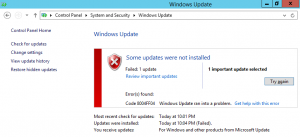В предыдущей статье я упоминал способ установить Microsoft Essentials на Server 2012 или 2012R2. В этой статье я покажу вам, как удалить Security Essentials с Server 2012 / 2012R2, если вы возникли проблемы при удалении из раздела «Программы и компоненты» панели управления с кодом ошибки 0x8004FF04: «Microsoft Security Essentials нельзя установить в вашей операционной системе. Ваша версия Windows не поддерживается этой программой «
Это руководство содержит инструкции по удалению Microsoft Security Essentials с Server 2012 / 2012R2 и устранению ошибки удаления Security Essentials 0x8004FF04.
Как удалить Microsoft Security Essentials из Windows Server 2012R2 или Server 2012.
1. Перейдите к Панель управления -> Программы и особенности.
2. Выберите Microsoft Security Essentials и нажмите Удалить.
3. Не закрывая окно «Ошибка установки MSE» (см. Снимок экрана ниже), нажмите CTRL + ALT + УДАЛИТЬ и откройте Диспетчер задач.
3. На вкладке «Пользователи» щелкните правой кнопкой мыши в Настройка клиента Microsoft Security Essentials обрабатывать и выбирать Откройте расположение файла.
4. Затем щелкните правой кнопкой мыши файл «Setup.exe» и выберите Характеристики.
5. В Совместимо вкладка, выберите Запустите эту программу в совместимом режиме за Windows 7 и нажмите В ПОРЯДКЕ
6. Теперь нажмите Окна + р ключи, а затем тяга файл «Setup.exe» в командное окно RUN.
7. потом Выбрать и копировать (CTRL + C), полный путь к файлу «Setup.exe» из окна команды RUN.
8. Откройте командную строку и вставьте (CTRL + V) скопированный путь.
9. В конце скопированного пути введите «/ disableoslimit / u«(без кавычек) и нажмите Входить:
например На этом этапе у вас должна быть такая команда:
- C: \ Users \ Administrator \ AppData \ Local \ Temp \ {7F98308D-43D2-4B63-84B0-B8476794125B} \ Setup.exe / disableoslimit / u
10. Наконец нажмите Удалить и следуйте остальным подсказкам, чтобы полностью удалить Microsoft Security Essentials с вашего сервера.
Вот и все! Сообщите мне, помогло ли вам это руководство, оставив свой комментарий о своем опыте. Пожалуйста, поставьте лайк и поделитесь этим руководством, чтобы помочь другим.
- Remove From My Forums
-
Question
-
Microsoft security essentials is on a domain controller with 5 operation master roles and it crashes every time when it updates and the server restarts unexpectedly. It is very strange but MSE gets updated succesfully but crashes the whole server.
I try to uninstall it but I can not : Microsoft security essentials can not be uninstalled from windows 2012 r2 standard with error code 0x8004FF04
the details from event viewer are below:
Log Name: System
Source: Microsoft-Windows-WindowsUpdateClient
Date: 1/9/2016 8:45:52 AM
Event ID: 20
Task Category: Windows Update Agent
Level: Error
Keywords: Failure,Installation
User: SYSTEM
Computer: SRV-000-200.intranet.zzzzzzz.net
Description:
Installation Failure: Windows failed to install the following update with error 0x80070643: Update for Microsoft Security Essentials — 4.8.204.0 (KB3063917).
Event Xml:
<Event xmlns=»http://schemas.microsoft.com/win/2004/08/events/event»>
<System>
<Provider Name=»Microsoft-Windows-WindowsUpdateClient» Guid=»{945A8954-C147-4ACD-923F-40C45405A658}» />
<EventID>20</EventID>
<Version>1</Version>
<Level>2</Level>
<Task>1</Task>
<Opcode>13</Opcode>
<Keywords>0x8000000000000028</Keywords>
<TimeCreated SystemTime=»2016-01-09T07:45:52.158669400Z» />
<EventRecordID>372244</EventRecordID>
<Correlation />
<Execution ProcessID=»276″ ThreadID=»3400″ />
<Channel>System</Channel>
<Computer>SRV-000-200.intranet.zzzzzz.net</Computer>
<Security UserID=»S-1-5-18″ />
</System>
<EventData>
<Data Name=»errorCode»>0x80070643</Data>
<Data Name=»updateTitle»>Update for Microsoft Security Essentials — 4.8.204.0 (KB3063917)</Data>
<Data Name=»updateGuid»>{356885D9-E68A-44A3-86BE-D30D25BD6639}</Data>
<Data Name=»updateRevisionNumber»>200</Data>
<Data Name=»serviceGuid»>{7971F918-A847-4430-9279-4A52D1EFE18D}</Data>
</EventData>
</Event>
Answers
-
I’m not sure how it got installed since it is not supported operating system.
http://windows.microsoft.com/en-US/windows7/what-is-microsoft-security-essentials
You may need to stand up a new one, patch it fully, join existing domain, promote it, migrate roles over to new one.
Regards, Dave Patrick ….
Microsoft Certified Professional
Microsoft MVP [Windows]Disclaimer: This posting is provided «AS IS» with no warranties or guarantees , and confers no rights.
-
Proposed as answer by
Thursday, January 21, 2016 9:03 AM
-
Marked as answer by
Leo Han
Thursday, January 21, 2016 9:43 AM
-
Proposed as answer by
-
Hi Albzip,
Agree with Dave’s suggestion.
Please understand that Microsoft Security Essentials is not designed for Server, it’s for client operating systems like Windows XP, Vista, 7. Microsoft Forefront product is better to support Windows Server protection.
Besides, for error code :»0x80070643″,you could refer to link below:
https://support.microsoft.com/en-us/kb/976982
Thanks for posting in Microsoft TechNet forums again.
Best regards,
Andy_Pan
-
Edited by
Hello_2018
Monday, January 11, 2016 9:53 AM -
Proposed as answer by
Hello_2018
Thursday, January 21, 2016 9:03 AM -
Marked as answer by
Leo Han
Thursday, January 21, 2016 9:43 AM
-
Edited by
In a previous article, I mentioned the way to install Microsoft Essentials on Server 2012 or 2012R2. In this article, I will show to you, how to uninstall Security Essentials from Server 2012/2012R2, if you having problems while uninstalling it, from ‘Programs and Features’ in control panel, with error code 0x8004FF04: «Microsoft Security Essentials cannot be installed on your operating system. Your version of Windows in not supported by this program»
This tutorial contains instructions on how to uninstall Microsoft Security Essentials from Server 2012/2012R2 and to resolve the Security Essentials Uninstall error 0x8004FF04.
How to Remove Microsoft Security Essentials from Windows Server 2012R2 or Server 2012.
1. Navigate to Control Panel -> Programs and features.
2. Select the Microsoft Security Essentials and click Uninstall.
3. Without closing the «MSE installation error» window (see screenshot below), press CTRL + ALT + DELETE and open the Task Manager.
3. At the ‘Users’ tab, right click at Microsoft Security Essentials Client Setup process and choose Open file location.
4. Then right-click at the «Setup.exe» file and select Properties.
5. At Compatibly tab, select Run this program in compatibly mode for Windows 7 and click OK
6. Now, press the Windows + R keys, and then drag the «Setup.exe» file to the RUN command box.
7. Then select and copy (CTRL + C), the full path of the «Setup.exe» file, from the RUN command box.
8. Open command prompt and paste (CTRL + V) the copied path.
9. At the end of the copied path, type «/disableoslimit /u» (without quotes) and press Enter:
e.g. At this point you should have a command, like this:
- C:\Users\Administrator\AppData\Local\Temp\{7F98308D-43D2-4B63-84B0-B8476794125B}\Setup.exe /disableoslimit /u
10. Finally click Uninstall and follow the rest prompts, to completely remove the Microsoft Security Essentials from your server.
That’s it! Let me know if this guide has helped you by leaving your comment about your experience. Please like and share this guide to help others.
Microsoft security essentials не устанавливается на windows vista

В этом разделе приведены решения для проблем, которые могут возникать при установке Microsoft® Security Essentials.
Признаки
Не удается выполнить установку по неизвестной причине, или выводится сообщение с кодом ошибки, например 0x80070643, 0X8007064A, 0x8004FF2E, 0x8004FF01, 0x8004FF07, 0x80070002, 0x8007064C, 0x8004FF00, 0x80070001, 0x80070656, 0x8004FF40, 0xC0000156, 0x8004FF41 0x8004FF0B, 0x8004FF11, 0x80240022, 0x8004FF04, 0x80070660, 0x800106B5, 0x80070715, 0x80070005, 0x8004EE00, 0x8007003, 0x800B0100, 0x8007064E или 0x8007007E.
Если на компьютере установлена операционная система Windows XP с пакетом обновлений 2 (SP2), будет отображаться одно или более из приведенных ниже сообщений.
- Мастер установки не обнаружил пакета свертки диспетчера фильтров, который необходим для завершения установки.
Ошибка установки KB914882; программе установки не удается обновить файлы Windows XP, поскольку язык установленной системы отличается от языка обновления.
Причина
Программу Microsoft® Security Essentials нельзя установить на компьютер, на котором работают другие программы безопасности. Иногда другие программы безопасности даже невозможно полностью удалить. Для установки Security Essentials требуется подлинная версия операционной системы Windows.
Если на компьютере установлена операционная система Windows XP с пакетом обновлений 2 (SP2), может отсутствовать один из указанных ниже необходимы для установки Security Essentials компонентов.
- Установщик Windows 3.1
Forefront Client Security Filter Manager QFE для Windows XP/SP2
Решение
 Важно! Важно! |
|---|
| При разрешении этой проблемы потребуется перезапуск компьютера. Добавьте эту страницу в закладки (пометьте как избранное), чтобы с легкостью находить этот раздел в дальнейшем, или распечатайте его для справки. |
Действие 1. Удалите установленные ранее программы защиты компьютера
Полностью удалите все имеющиеся программы интернет-безопасности, выполнив действия, описанные в разделе. Удаление установленного антивирусного или антишпионского ПО
Снова установите Microsoft® Security Essentials. Если это не помогло разрешить проблему, перейдите к следующему действию.
Действие 2. Убедитесь, что служба «Установщик Windows» запущена.
В Windows XP нажмите кнопку Пуск, выберите пункт Выполнить, введите команду services.msc и нажмите клавишу ВВОД.
В Windows Vista нажмите кнопку Пуск. В поле Начать поиск введите services.msc, а затем нажмите клавишу ВВОД.
В Windows 7 нажмите кнопку Пуск. В поле Найти программы и файлы введите services.msc, а затем нажмите клавишу ВВОД.
Щелкните правой кнопкой службуУстановщик Windows, а затем выберите Запустить. Если кнопка Запустить недоступна, а кнопки Остановить и Перезапустить доступны, это значит, что служба уже запущена.
На странице Службы в меню Файл выберите пункт Выход.
В Windows XP нажмите кнопку Пуск, выберите пункт Выполнить, введите команду cmd и нажмите клавишу ВВОД.
В Windows Vista нажмите кнопку Пуск. В поле Начать поиск введите команду command prompt. Щелкните правой кнопкой мыши пункт Командная строка и выберите команду Запуск от имени администратора.
В Windows 7 нажмите кнопку Пуск. В поле Найти программы и файлы введите команду command prompt. Щелкните правой кнопкой мыши пункт Командная строка и выберите команду Запуск от имени администратора.
Введите команду MSIEXEC /REGSERVER, а затем нажмите клавишу ВВОД.
 Примечание. Примечание. |
|---|
| Индикация успешного выполнения или невыполнения этой команды отсутствует. |
Снова установите Microsoft® Security Essentials. Если это не помогло разрешить проблему, перейдите к следующему действию.
Действие 3. Если на компьютере установлена операционная система Windows XP SP2, убедитесь в наличии необходимых компонентов
Если используется Windows XP, а на компьютере не установлен Установщик Windows 3.1, загрузите и установите Установщик Windows 3.1 по ссылке Доступен Установщик Windows 3.1 v2 (3.1.4000.2435) (http://go.microsoft.com/fwlink/?LinkId=110600).
Загрузите и установите необходимое исправление для компьютеров-клиентов с Windows XP SP2.
Перейдите по ссылке Forefront Client Security Filter Manager QFE для Windows XP/SP2 (http://www.microsoft.com/downloads/details.aspx?FamilyID=B18A6BA9-AF43-4B0A-BABD-1E60A2D5E08A&displaylang=en&displaylang=en).
На открывшейся веб-странице перейдите по ссылке пакета загрузки на том же языке, что и установленная на компьютере-клиенте версия Windows XP.
Следуйте инструкциям по загрузке и установке пакета исправления.
Установите Microsoft® Security Essentials. Если это не помогло разрешить проблему, перейдите к следующему действию.
Действие 4. Запустите Windows в режиме выборочного запуска
В Windows XP нажмите кнопку Пуск, выберите пункт Выполнить, введите команду msconfig и нажмите клавишу ВВОД.
В Windows Vista нажмите кнопку Пуск. В поле Начать поиск введите msconfig, а затем нажмите клавишу ВВОД.
В Windows 7 нажмите кнопку Пуск. В поле Найти программы и файлы введите msconfig, а затем нажмите клавишу ВВОД.
На вкладке Общие выберите пункт Выборочный запуск и снимите флажок Загружать элементы автозагрузки.
На вкладке Службы установите флажок Не отображать службы Майкрософт и снимите все флажки для оставшихся в списке служб.
Последовательно нажмите кнопки ОК и Перезагрузить, чтобы перезагрузить компьютер.
Повторите попытку установки Microsoft® Security Essentials.
Источник
Антивирус MSE (Microsoft Security Essentials) — установка, Windows не прошел проверку подлинности
Иногда по необъяснимым причинам (это могут быть вирусы — нарушающие системные файлы Windows, трояны) при использовании лицензионной копии Windows, возникает ошибка: « Данная копия Windows не прошла проверку подлинности ». В частности эта проблема может возникнуть при установке Microsoft Security Essentials (MSE).

Microsoft Security Essentials (MSE): Windows не прошёл проверку подлинности и не установился, что делать?
Для начала попробуйте программу для автоматической предустановки антивируса MSE — здесь
И попробуйте установить антивирус снова, если не удается, читайте ниже
Модифицируем систему вручную:
1. Если неудачные проверки подлинности уже проводились, то удалите файл data.dat из
C:Documents and SettingsAll UsersApplication DataWindows Genuine Advantagedata
Введите в команде Выполнить Меню Пуск или в адресной строке Проводника такой путь, чтобы быстрее найти:
%ALLUSERSPROFILE%Application DataWindows Genuine Advantagedata
2. При помощи любого текстового редактора (к примеру, стандартного Блокнота) открываем файл
hosts, введите в команде Выполнить Меню Пуск или в адресной строке Проводника такой путь, чтобы быстрее найти:
%windir%system32driversetchosts
и добавляем вот такую строчку в конец файла:
127.0.0.1 mpa.one.microsoft.com
! Если файл hosts не удается сохранить — проверьте вот что:
1. Атрибуты (свойства файла) — правой кнопкой мыши выбрать команду — Свойства откроется окно:
Удалите если есть в Установке и удаление программ (Программы и компоненты) в Панели управления: Guard.Mail, антивирусы Dr.Web, Avira, AVG, Avast, Kaspersky, Anti-Malware и др.
Если файл hosts всё равно не удалось изменить, скачайте бесплатный антивирус CureIT и проверьте систему на вирусы, попробуйте снова.
Или воспользуйтесь нашей программой для автоматического изменения файла hosts — скачать здесь
3. Перезагружаем Windows
и всё ваш Windows проходит любую проверку, типа «лицензия»
Источник
Не устанавливается успешно закаченная программа Microsoft Security Essential. Появляется сообщение: «Код ошибки: 0х80070643». Что делать?
Хочу вас уведомить о следующем, увидев в названии предложенного средства «Fix». Пару месяцев назад мы с вашим коллегой из техподдержки Microsoft устраняли одну проблему в моем ПК. Для этого он предложил мне загрузить программу ComboFix и дал ссылку откуда ее загрузить. Что я и сделал. При помощи этой программы мы устранили мою проблему (ComboFix вроде бы убрала из ПК мусор из остатков ранее удаленных файлов, хотя я могу ошибаться) — восстановили одну из утраченных программ ПК. Так вот, я решил самостоятельно (еще до контактов с вами) вновь воспользоваться ComboFix для решения проблемы, по которой мне стали помогать уже вы. Кликаю по ярлыку ComboFix и появляется следующее сообщение (привожу с точностью построения строк):
ComboFix has detected the following real time scanner(s) to be active:
antivirus: Microsoft Security Essentials
Antivirus and intrusion prevention programs are known to interfere with ComboFixs running. This may lead to unpredictable results jr possible machine damage.
Please disable these scanners before clicking «OK».
Вопросы:
1.Что бы это значило? У меня плохо с английским.
2.Можно ли после этой информации для вас загружать и использовать средство FixIt?
3.Что значит ИСПОЛЬЗОВАТЬ средство? ЧТО для этого нужно сделать? ЧТО произойдет, когда я ИСПОЛЬЗУЮ средство FixIt? В конечном счете мне нужно установить уже загруженную программу Mic.Sec.Ess. В этом моя проблема.
Прошу сделать скидку на то, что мои вопросы, возможно, объясняются тем, что я не продвинутый пользователь ПК. На настоящий момент специалисты из техподдержки всегда любезно помогали мне в решении моих компьютерных проблем в формате «по-шагово». Жду вашего ответа о продолжении моих действий. Спасибо.
Источник
Не обновляется Microsoft Security Essentials
Периодически, у некоторых пользователей Microsoft Security Essentials возникают проблемы с обновлением. Причин для этого может быть несколько. Давайте разберемся, почему так происходит?
Самые популярные ошибки обновления Секьюрити Эссенциале
1. Базы не обновляются в автоматическом режиме.
2. В процессе проверки программа выводит сообщение, что обновления не могут быть установлены.
3. При активном подключении к интернету, загрузить обновления не получается.
4. Антивирус постоянно выводит сообщения о невозможности произвести обновление.
Зачастую, причиной таких проблем является интернет. Это может быть отсутствие подключения или проблемы в настройках браузера Интернет Эксплорер.
Решаем проблемы связанные с интернетом
Для начала необходимо определить, есть ли вообще подключение к интернету. В правом нижнем углу посмотрите на иконку подключение по сети или сеть Wi-Fi. Иконка сети не должна быть перечеркнута, а в значке Вай Фай не должно быть никаких символов. Проверьте наличие интернета на других приложениях или устройствах. Если все остальное работает, переходим к следующему действию.
Сбрасываем настройки браузера
1. Закрываем браузер Интернет Эксплорер.
2. Переходим в «Панель управления». Находим вкладку «Сеть и Интернет». Заходим в «Свойства браузера». На экране отобразилось диалоговое окно для редактирования свойств интернета. Во вкладке дополнительно, нажимаем кнопку «Сброс», в появившемся окне повторяем действие и нажимаем «Ok». Ждем пока система применит новые параметры.
Можно перейти в «Свойства: Интернет», через поиск. Для этого в поле поиска необходимо ввести Inetcpl. cpl. Открываем двойным кликом найденный файл и переходим в окно настройки свойств интернета.
3. Открываем Эксплорер и Эсентиале и пробуем обновить базы.
4. Если не помогло, ищем проблему дальше.
Меняем браузер по умолчанию
1. Перед тем как изменить браузер по умолчанию, закрываем все окна программ.
2. Заходим в диалоговое окно редактирования свойств интернета.
2. Переходим во вкладку «Программы». Здесь нам необходимо нажать кнопку «Использовать по умолчанию». Когда браузер по умолчанию измениться, вновь открываем Explorer и пробуем обновить базы данных в Microsoft Security Essentials.
Не помогло? Идем дальше.
Другие причины отсутствия обновления
1. Для начала в меню «Пуск», в окно поиска вводим «services. msc». Нажимаем «Enter». Этим действием мы перешли в окно служб компьютера.
2. Здесь нам необходимо найти службу автоматического обновления и отключить ее.
3. В поле поиска, меню «Пуск» вводим «cmd». Перешли в командную строку. Далее вводим значения как на картинке.
4. Затем опять переходим в службы. Находим автоматическое обновление и запускаем ее.
5. Пробуем обновить базы.
Сброс модуля обновления антивируса
1. Переходим в командную строку, указанным выше способом.
2. В открывшемся окне вводим команды как на рисунке. Не забываем после каждой нажимать «Enter».
3. Обязательно выполняем перезагрузку системы.
4. Опять пробуем обновиться.
Обновление баз Microsoft Security Essentials вручную
1. Если программа по прежнему не загружает автоматические обновления, пробуем обновиться вручную.
2.Скачайте обновления по ссылке ниже. Перед скачиванием выберите разрядность вашей операционной системы.
3. Загруженный файл, запускаем как обычную программу. Возможно потребуется запуск от администратора.
4. Проверяем наличие обновлений в антивирусе. Для этого открываем его и переходим во вкладку «Обновление». Проверяем дату последнего обновления.
Если проблема не сдвинулась с места читайте далее.
Не правильно установлена дата или время на компьютере
Довольно популярная причина — дата и время в компьютере не соответствуют реальным данным. Проверьте соответствие данных.
1. Для того, чтобы изменить дату, в правом нижнем углу рабочего стола нажимаем 1 раз на дату. В появившемся окне нажимаем «Изменение настроек даты и времени». Меняем.
2. Открываем Essentials, проверяем, осталась ли проблема.
Пиратская версия Виндовс
У вас может стоять не лицензионная версия Windows. Дело в том, что программа была настроена таким образом, чтобы владельцы пиратских копий не могли ей воспользоваться. При повторных попытках обновления, система может быть полностью блокирована.
Проверяем наличие лицензии. Нажимаем «Мой компьютер. Свойства». В самом низу в поле «Активация», должен быть ключ, который должен соответствовать наклейке в комплекте с установочным диском. Если ключа нет, то обновить эту антивирусную программу вы не сможете.
Проблема с операционной системой Виндовс
Если ничего не помогло, то скорее всего проблема в операционной системе, которая была повреждена в процессе очистки реестра, например. Или это следствие воздействия вирусов. Обычно главным симптомом данной проблемы, являются различные системные оповещения об ошибках. Если это так, то начнут возникать проблемы в других программах. Лучше такую систему переустановить. А потом уже заново установить Microsoft Security Essentials.
Вот мы и рассмотрели основные проблемы, которые могут возникнуть в процессе попытки обновить базы в программе Microsoft Security Essentials. Если совсем ничего не помогло можно обратиться в службу поддержки или попробовать переустановить Эсентиале.
Мы рады, что смогли помочь Вам в решении проблемы.
Помимо этой статьи, на сайте еще 11956 инструкций.
Добавьте сайт Lumpics. ru в закладки (CTRL+D) и мы точно еще пригодимся вам.
Отблагодарите автора, поделитесь статьей в социальных сетях.
Опишите, что у вас не получилось. Наши специалисты постараются ответить максимально быстро.
Источники:
Https://lumpics. ru/why-is-not-updated-microsoft-security-essentials/
Microsoft security essentials не устанавливается на windows vista

В этом разделе приведены решения для проблем, которые могут возникать при установке Microsoft® Security Essentials.
Признаки
Не удается выполнить установку по неизвестной причине, или выводится сообщение с кодом ошибки, например 0x80070643, 0X8007064A, 0x8004FF2E, 0x8004FF01, 0x8004FF07, 0x80070002, 0x8007064C, 0x8004FF00, 0x80070001, 0x80070656, 0x8004FF40, 0xC0000156, 0x8004FF41 0x8004FF0B, 0x8004FF11, 0x80240022, 0x8004FF04, 0x80070660, 0x800106B5, 0x80070715, 0x80070005, 0x8004EE00, 0x8007003, 0x800B0100, 0x8007064E или 0x8007007E.
Если на компьютере установлена операционная система Windows XP с пакетом обновлений 2 (SP2), будет отображаться одно или более из приведенных ниже сообщений.
- Мастер установки не обнаружил пакета свертки диспетчера фильтров, который необходим для завершения установки.
Ошибка установки KB914882; программе установки не удается обновить файлы Windows XP, поскольку язык установленной системы отличается от языка обновления.
Причина
Программу Microsoft® Security Essentials нельзя установить на компьютер, на котором работают другие программы безопасности. Иногда другие программы безопасности даже невозможно полностью удалить. Для установки Security Essentials требуется подлинная версия операционной системы Windows.
Если на компьютере установлена операционная система Windows XP с пакетом обновлений 2 (SP2), может отсутствовать один из указанных ниже необходимы для установки Security Essentials компонентов.
- Установщик Windows 3.1
Forefront Client Security Filter Manager QFE для Windows XP/SP2
Решение
 Важно! Важно! |
|---|
| При разрешении этой проблемы потребуется перезапуск компьютера. Добавьте эту страницу в закладки (пометьте как избранное), чтобы с легкостью находить этот раздел в дальнейшем, или распечатайте его для справки. |
Действие 1. Удалите установленные ранее программы защиты компьютера
Полностью удалите все имеющиеся программы интернет-безопасности, выполнив действия, описанные в разделе. Удаление установленного антивирусного или антишпионского ПО
Снова установите Microsoft® Security Essentials. Если это не помогло разрешить проблему, перейдите к следующему действию.
Действие 2. Убедитесь, что служба «Установщик Windows» запущена.
В Windows XP нажмите кнопку Пуск, выберите пункт Выполнить, введите команду services.msc и нажмите клавишу ВВОД.
В Windows Vista нажмите кнопку Пуск. В поле Начать поиск введите services.msc, а затем нажмите клавишу ВВОД.
В Windows 7 нажмите кнопку Пуск. В поле Найти программы и файлы введите services.msc, а затем нажмите клавишу ВВОД.
Щелкните правой кнопкой службуУстановщик Windows, а затем выберите Запустить. Если кнопка Запустить недоступна, а кнопки Остановить и Перезапустить доступны, это значит, что служба уже запущена.
На странице Службы в меню Файл выберите пункт Выход.
В Windows XP нажмите кнопку Пуск, выберите пункт Выполнить, введите команду cmd и нажмите клавишу ВВОД.
В Windows Vista нажмите кнопку Пуск. В поле Начать поиск введите команду command prompt. Щелкните правой кнопкой мыши пункт Командная строка и выберите команду Запуск от имени администратора.
В Windows 7 нажмите кнопку Пуск. В поле Найти программы и файлы введите команду command prompt. Щелкните правой кнопкой мыши пункт Командная строка и выберите команду Запуск от имени администратора.
Введите команду MSIEXEC /REGSERVER, а затем нажмите клавишу ВВОД.
 Примечание. Примечание. |
|---|
| Индикация успешного выполнения или невыполнения этой команды отсутствует. |
Снова установите Microsoft® Security Essentials. Если это не помогло разрешить проблему, перейдите к следующему действию.
Действие 3. Если на компьютере установлена операционная система Windows XP SP2, убедитесь в наличии необходимых компонентов
Если используется Windows XP, а на компьютере не установлен Установщик Windows 3.1, загрузите и установите Установщик Windows 3.1 по ссылке Доступен Установщик Windows 3.1 v2 (3.1.4000.2435) (http://go.microsoft.com/fwlink/?LinkId=110600).
Загрузите и установите необходимое исправление для компьютеров-клиентов с Windows XP SP2.
Перейдите по ссылке Forefront Client Security Filter Manager QFE для Windows XP/SP2 (http://www.microsoft.com/downloads/details.aspx?FamilyID=B18A6BA9-AF43-4B0A-BABD-1E60A2D5E08A&displaylang=en&displaylang=en).
На открывшейся веб-странице перейдите по ссылке пакета загрузки на том же языке, что и установленная на компьютере-клиенте версия Windows XP.
Следуйте инструкциям по загрузке и установке пакета исправления.
Установите Microsoft® Security Essentials. Если это не помогло разрешить проблему, перейдите к следующему действию.
Действие 4. Запустите Windows в режиме выборочного запуска
В Windows XP нажмите кнопку Пуск, выберите пункт Выполнить, введите команду msconfig и нажмите клавишу ВВОД.
В Windows Vista нажмите кнопку Пуск. В поле Начать поиск введите msconfig, а затем нажмите клавишу ВВОД.
В Windows 7 нажмите кнопку Пуск. В поле Найти программы и файлы введите msconfig, а затем нажмите клавишу ВВОД.
На вкладке Общие выберите пункт Выборочный запуск и снимите флажок Загружать элементы автозагрузки.
На вкладке Службы установите флажок Не отображать службы Майкрософт и снимите все флажки для оставшихся в списке служб.
Последовательно нажмите кнопки ОК и Перезагрузить, чтобы перезагрузить компьютер.
Повторите попытку установки Microsoft® Security Essentials.
Источник
Антивирус MSE (Microsoft Security Essentials) — установка, Windows не прошел проверку подлинности
Иногда по необъяснимым причинам (это могут быть вирусы — нарушающие системные файлы Windows, трояны) при использовании лицензионной копии Windows, возникает ошибка: « Данная копия Windows не прошла проверку подлинности ». В частности эта проблема может возникнуть при установке Microsoft Security Essentials (MSE).

Microsoft Security Essentials (MSE): Windows не прошёл проверку подлинности и не установился, что делать?
Для начала попробуйте программу для автоматической предустановки антивируса MSE — здесь
И попробуйте установить антивирус снова, если не удается, читайте ниже
Модифицируем систему вручную:
1. Если неудачные проверки подлинности уже проводились, то удалите файл data.dat из
C:Documents and SettingsAll UsersApplication DataWindows Genuine Advantagedata
Введите в команде Выполнить Меню Пуск или в адресной строке Проводника такой путь, чтобы быстрее найти:
%ALLUSERSPROFILE%Application DataWindows Genuine Advantagedata
2. При помощи любого текстового редактора (к примеру, стандартного Блокнота) открываем файл
hosts, введите в команде Выполнить Меню Пуск или в адресной строке Проводника такой путь, чтобы быстрее найти:
%windir%system32driversetchosts
и добавляем вот такую строчку в конец файла:
127.0.0.1 mpa.one.microsoft.com
! Если файл hosts не удается сохранить — проверьте вот что:
1. Атрибуты (свойства файла) — правой кнопкой мыши выбрать команду — Свойства откроется окно:
Удалите если есть в Установке и удаление программ (Программы и компоненты) в Панели управления: Guard.Mail, антивирусы Dr.Web, Avira, AVG, Avast, Kaspersky, Anti-Malware и др.
Если файл hosts всё равно не удалось изменить, скачайте бесплатный антивирус CureIT и проверьте систему на вирусы, попробуйте снова.
Или воспользуйтесь нашей программой для автоматического изменения файла hosts — скачать здесь
3. Перезагружаем Windows
и всё ваш Windows проходит любую проверку, типа «лицензия»
Источник
Не устанавливается успешно закаченная программа Microsoft Security Essential. Появляется сообщение: «Код ошибки: 0х80070643». Что делать?
Хочу вас уведомить о следующем, увидев в названии предложенного средства «Fix». Пару месяцев назад мы с вашим коллегой из техподдержки Microsoft устраняли одну проблему в моем ПК. Для этого он предложил мне загрузить программу ComboFix и дал ссылку откуда ее загрузить. Что я и сделал. При помощи этой программы мы устранили мою проблему (ComboFix вроде бы убрала из ПК мусор из остатков ранее удаленных файлов, хотя я могу ошибаться) — восстановили одну из утраченных программ ПК. Так вот, я решил самостоятельно (еще до контактов с вами) вновь воспользоваться ComboFix для решения проблемы, по которой мне стали помогать уже вы. Кликаю по ярлыку ComboFix и появляется следующее сообщение (привожу с точностью построения строк):
ComboFix has detected the following real time scanner(s) to be active:
antivirus: Microsoft Security Essentials
Antivirus and intrusion prevention programs are known to interfere with ComboFixs running. This may lead to unpredictable results jr possible machine damage.
Please disable these scanners before clicking «OK».
Вопросы:
1.Что бы это значило? У меня плохо с английским.
2.Можно ли после этой информации для вас загружать и использовать средство FixIt?
3.Что значит ИСПОЛЬЗОВАТЬ средство? ЧТО для этого нужно сделать? ЧТО произойдет, когда я ИСПОЛЬЗУЮ средство FixIt? В конечном счете мне нужно установить уже загруженную программу Mic.Sec.Ess. В этом моя проблема.
Прошу сделать скидку на то, что мои вопросы, возможно, объясняются тем, что я не продвинутый пользователь ПК. На настоящий момент специалисты из техподдержки всегда любезно помогали мне в решении моих компьютерных проблем в формате «по-шагово». Жду вашего ответа о продолжении моих действий. Спасибо.
Источник
Содержание
- Microsoft essentials security windows не устанавливается
- Признаки
- Причина
- Решение
- Действие 1. Удалите установленные ранее программы защиты компьютера
- Действие 2. Убедитесь, что служба «Установщик Windows» запущена.
- Действие 3. Если на компьютере установлена операционная система Windows XP SP2, убедитесь в наличии необходимых компонентов
- Действие 4. Запустите Windows в режиме выборочного запуска
- Почему не обновляется Microsoft Security Essentials
- Самые популярные ошибки обновления Секьюрити Эссенциале
- Решаем проблемы связанные с интернетом
- Сбрасываем настройки браузера
- Меняем браузер по умолчанию
- Другие причины отсутствия обновления
- Переименуем системную папку «Распространение программного обеспечения»
- Сброс модуля обновления антивируса
- Обновление баз Microsoft Security Essentials вручную
- Не правильно установлена дата или время на компьютере
- Пиратская версия Виндовс
- Проблема с операционной системой Виндовс
- Microsoft Security Essentials — не устанавливается

| Не удается установить Microsoft Security Essentials |
| См. также |
В этом разделе приведены решения для проблем, которые могут возникать при установке Microsoft® Security Essentials.
Признаки
Не удается выполнить установку по неизвестной причине, или выводится сообщение с кодом ошибки, например 0x80070643, 0X8007064A, 0x8004FF2E, 0x8004FF01, 0x8004FF07, 0x80070002, 0x8007064C, 0x8004FF00, 0x80070001, 0x80070656, 0x8004FF40, 0xC0000156, 0x8004FF41 0x8004FF0B, 0x8004FF11, 0x80240022, 0x8004FF04, 0x80070660, 0x800106B5, 0x80070715, 0x80070005, 0x8004EE00, 0x8007003, 0x800B0100, 0x8007064E или 0x8007007E.
Если на компьютере установлена операционная система Windows XP с пакетом обновлений 2 (SP2), будет отображаться одно или более из приведенных ниже сообщений.
- Мастер установки не обнаружил пакета свертки диспетчера фильтров, который необходим для завершения установки.
Ошибка установки KB914882; программе установки не удается обновить файлы Windows XP, поскольку язык установленной системы отличается от языка обновления.
Причина
Программу Microsoft® Security Essentials нельзя установить на компьютер, на котором работают другие программы безопасности. Иногда другие программы безопасности даже невозможно полностью удалить. Для установки Security Essentials требуется подлинная версия операционной системы Windows.
Если на компьютере установлена операционная система Windows XP с пакетом обновлений 2 (SP2), может отсутствовать один из указанных ниже необходимы для установки Security Essentials компонентов.
- Установщик Windows 3.1
Forefront Client Security Filter Manager QFE для Windows XP/SP2
Решение
 Важно! Важно! |
|---|
| При разрешении этой проблемы потребуется перезапуск компьютера. Добавьте эту страницу в закладки (пометьте как избранное), чтобы с легкостью находить этот раздел в дальнейшем, или распечатайте его для справки. |
Действие 1. Удалите установленные ранее программы защиты компьютера
Полностью удалите все имеющиеся программы интернет-безопасности, выполнив действия, описанные в разделе. Удаление установленного антивирусного или антишпионского ПО
Снова установите Microsoft® Security Essentials. Если это не помогло разрешить проблему, перейдите к следующему действию.
Действие 2. Убедитесь, что служба «Установщик Windows» запущена.
В Windows XP нажмите кнопку Пуск, выберите пункт Выполнить, введите команду services.msc и нажмите клавишу ВВОД.
В Windows Vista нажмите кнопку Пуск. В поле Начать поиск введите services.msc, а затем нажмите клавишу ВВОД.
В Windows 7 нажмите кнопку Пуск. В поле Найти программы и файлы введите services.msc, а затем нажмите клавишу ВВОД.
Щелкните правой кнопкой службуУстановщик Windows, а затем выберите Запустить. Если кнопка Запустить недоступна, а кнопки Остановить и Перезапустить доступны, это значит, что служба уже запущена.
На странице Службы в меню Файл выберите пункт Выход.
В Windows XP нажмите кнопку Пуск, выберите пункт Выполнить, введите команду cmd и нажмите клавишу ВВОД.
В Windows Vista нажмите кнопку Пуск. В поле Начать поиск введите команду command prompt. Щелкните правой кнопкой мыши пункт Командная строка и выберите команду Запуск от имени администратора.
В Windows 7 нажмите кнопку Пуск. В поле Найти программы и файлы введите команду command prompt. Щелкните правой кнопкой мыши пункт Командная строка и выберите команду Запуск от имени администратора.
Введите команду MSIEXEC /REGSERVER, а затем нажмите клавишу ВВОД.
 Примечание. Примечание. |
|---|
| Индикация успешного выполнения или невыполнения этой команды отсутствует. |
Снова установите Microsoft® Security Essentials. Если это не помогло разрешить проблему, перейдите к следующему действию.
Действие 3. Если на компьютере установлена операционная система Windows XP SP2, убедитесь в наличии необходимых компонентов
Если используется Windows XP, а на компьютере не установлен Установщик Windows 3.1, загрузите и установите Установщик Windows 3.1 по ссылке Доступен Установщик Windows 3.1 v2 (3.1.4000.2435) (http://go.microsoft.com/fwlink/?LinkId=110600).
Загрузите и установите необходимое исправление для компьютеров-клиентов с Windows XP SP2.
Перейдите по ссылке Forefront Client Security Filter Manager QFE для Windows XP/SP2 (http://www.microsoft.com/downloads/details.aspx?FamilyID=B18A6BA9-AF43-4B0A-BABD-1E60A2D5E08A&displaylang=en&displaylang=en).
На открывшейся веб-странице перейдите по ссылке пакета загрузки на том же языке, что и установленная на компьютере-клиенте версия Windows XP.
Следуйте инструкциям по загрузке и установке пакета исправления.
Установите Microsoft® Security Essentials. Если это не помогло разрешить проблему, перейдите к следующему действию.
Действие 4. Запустите Windows в режиме выборочного запуска
В Windows XP нажмите кнопку Пуск, выберите пункт Выполнить, введите команду msconfig и нажмите клавишу ВВОД.
В Windows Vista нажмите кнопку Пуск. В поле Начать поиск введите msconfig, а затем нажмите клавишу ВВОД.
В Windows 7 нажмите кнопку Пуск. В поле Найти программы и файлы введите msconfig, а затем нажмите клавишу ВВОД.
На вкладке Общие выберите пункт Выборочный запуск и снимите флажок Загружать элементы автозагрузки.
На вкладке Службы установите флажок Не отображать службы Майкрософт и снимите все флажки для оставшихся в списке служб.
Последовательно нажмите кнопки ОК и Перезагрузить, чтобы перезагрузить компьютер.
Повторите попытку установки Microsoft® Security Essentials.
Почему не обновляется Microsoft Security Essentials
Периодически, у некоторых пользователей Microsoft Security Essentials возникают проблемы с обновлением. Причин для этого может быть несколько. Давайте разберемся, почему так происходит?
Самые популярные ошибки обновления Секьюрити Эссенциале
1. Базы не обновляются в автоматическом режиме.
2. В процессе проверки программа выводит сообщение, что обновления не могут быть установлены.
3. При активном подключении к интернету, загрузить обновления не получается.
4. Антивирус постоянно выводит сообщения о невозможности произвести обновление.
Зачастую, причиной таких проблем является интернет. Это может быть отсутствие подключения или проблемы в настройках браузера Интернет Эксплорер.
Решаем проблемы связанные с интернетом
Для начала необходимо определить, есть ли вообще подключение к интернету. В правом нижнем углу посмотрите на иконку подключение по сети или сеть Wi-Fi. Иконка сети не должна быть перечеркнута, а в значке Вай Фай не должно быть никаких символов. Проверьте наличие интернета на других приложениях или устройствах. Если все остальное работает, переходим к следующему действию.
Сбрасываем настройки браузера
1. Закрываем браузер Интернет Эксплорер.
2. Переходим в «Панель управления». Находим вкладку «Сеть и Интернет». Заходим в «Свойства браузера». На экране отобразилось диалоговое окно для редактирования свойств интернета. Во вкладке дополнительно, нажимаем кнопку «Сброс», в появившемся окне повторяем действие и нажимаем «Ok». Ждем пока система применит новые параметры.
Можно перейти в «Свойства: Интернет», через поиск. Для этого в поле поиска необходимо ввести inetcpl.cpl. Открываем двойным кликом найденный файл и переходим в окно настройки свойств интернета.
3. Открываем Эксплорер и Эсентиале и пробуем обновить базы.
4. Если не помогло, ищем проблему дальше.
Меняем браузер по умолчанию
1. Перед тем как изменить браузер по умолчанию, закрываем все окна программ.
2. Заходим в диалоговое окно редактирования свойств интернета.
2. Переходим во вкладку «Программы». Здесь нам необходимо нажать кнопку «Использовать по умолчанию». Когда браузер по умолчанию измениться, вновь открываем Explorer и пробуем обновить базы данных в Microsoft Security Essentials.
Не помогло? Идем дальше.
Другие причины отсутствия обновления
1. Для начала в меню «Пуск», в окно поиска вводим «services.msc». Нажимаем «Enter». Этим действием мы перешли в окно служб компьютера.
2. Здесь нам необходимо найти службу автоматического обновления и отключить ее.
3. В поле поиска, меню «Пуск» вводим «cmd». Перешли в командную строку. Далее вводим значения как на картинке.
4. Затем опять переходим в службы. Находим автоматическое обновление и запускаем ее.
5. Пробуем обновить базы.
Сброс модуля обновления антивируса
1. Переходим в командную строку, указанным выше способом.
2. В открывшемся окне вводим команды как на рисунке. Не забываем после каждой нажимать «Enter».
3. Обязательно выполняем перезагрузку системы.
4. Опять пробуем обновиться.
Обновление баз Microsoft Security Essentials вручную
1. Если программа по прежнему не загружает автоматические обновления, пробуем обновиться вручную.
2.Скачайте обновления по ссылке ниже. Перед скачиванием выберите разрядность вашей операционной системы.
3. Загруженный файл, запускаем как обычную программу. Возможно потребуется запуск от администратора.
4. Проверяем наличие обновлений в антивирусе. Для этого открываем его и переходим во вкладку «Обновление». Проверяем дату последнего обновления.
Если проблема не сдвинулась с места читайте далее.
Не правильно установлена дата или время на компьютере
Довольно популярная причина — дата и время в компьютере не соответствуют реальным данным. Проверьте соответствие данных.
1. Для того, чтобы изменить дату, в правом нижнем углу рабочего стола нажимаем 1 раз на дату. В появившемся окне нажимаем «Изменение настроек даты и времени». Меняем.
2. Открываем Essentials, проверяем, осталась ли проблема.
Пиратская версия Виндовс
У вас может стоять не лицензионная версия Windows. Дело в том, что программа была настроена таким образом, чтобы владельцы пиратских копий не могли ей воспользоваться. При повторных попытках обновления, система может быть полностью блокирована.
Проверяем наличие лицензии. Нажимаем «Мой компьютер. Свойства». В самом низу в поле «Активация», должен быть ключ, который должен соответствовать наклейке в комплекте с установочным диском. Если ключа нет, то обновить эту антивирусную программу вы не сможете.
Проблема с операционной системой Виндовс
Если ничего не помогло, то скорее всего проблема в операционной системе, которая была повреждена в процессе очистки реестра, например. Или это следствие воздействия вирусов. Обычно главным симптомом данной проблемы, являются различные системные оповещения об ошибках. Если это так, то начнут возникать проблемы в других программах. Лучше такую систему переустановить. А потом уже заново установить Microsoft Security Essentials.
Вот мы и рассмотрели основные проблемы, которые могут возникнуть в процессе попытки обновить базы в программе Microsoft Security Essentials. Если совсем ничего не помогло можно обратиться в службу поддержки или попробовать переустановить Эсентиале.
Microsoft Security Essentials — не устанавливается
Купил комп примерно два месяца назад. Стоит винда 8.1
Убрад изначальный антивирус, т.к. привык пользоватьмся
Установка не возможна. Пишет что не ту версию беру, Взял «ту» — 64-ку, ком отказывается ее принмать и устанавливать.
По идее на 8.1 уже жолжен быть microsoft security essentials изначально, поисковик не показал наличие его.
Что мне сделать, чтобы установить его, или, если это уже в программах, то где это и как активировать?
Пользоваться без антивира не хочу. Заранее благодарю за подробный ответ.
«Изначальный» антивирус в Windows 8.1 — Защитник Windows (Windows Defender).
Он встроен в систему и «выковырять» его нельзя. Это антивирус подобный MSE по свойствам (такой же движок и вирусные определения). MSE в Windows 8.1 не установится, так там он «уже есть».
Windows Defender расчитан на базовую защиту и не имеет некоторых функций, которые предлагают известные бренды. Поэтому производители компьютерной техники часто комплектуют свои изделия антивирусом не Microsoft. Windows Defender не может работать одновременно с другим антивирусом и будет выключен, пока работает другой антивирус. Отключите антивирус стороннего производителя, а затем удалите его. Примечание: некоторые антивирусные продукты не удаляются стандартным способом (McAfee, Norton, Касперский и др). Используйте утилиты полного удаления с сайта разработчика антивируса. После удаления стороннего антивируса перезагрузите компьютер. Defender должен запуститься автоматически.
Был ли этот ответ полезным?
К сожалению, это не помогло.
Отлично! Благодарим за отзыв.
Насколько Вы удовлетворены этим ответом?
Благодарим за отзыв, он поможет улучшить наш сайт.
Содержание
- Устранение неполадок обновления для Microsoft Security Essentials
- Проблема
- Причина
- Решение
- Действие 1. Сбросьте параметры Internet Explorer.
- Действие 2. Назначьте Internet Explorer браузером, используемым по умолчанию.
- Действие 3. Убедитесь, что на компьютере правильно настроены дата и время.
- Действие 4. Измените имя папки «Распространение программного обеспечения» на компьютере.
- Действие 5. Сбросьте модуль обновления антивирусной программы Майкрософт на компьютере.
- Действие 6. Вручную установите обновления определений вирусов и программ-шпионов
- Действие 7. Обращение в службу поддержки.
- Почему не обновляется Microsoft Security Essentials
- Самые популярные ошибки обновления Секьюрити Эссенциале
- Решаем проблемы связанные с интернетом
- Сбрасываем настройки браузера
- Меняем браузер по умолчанию
- Другие причины отсутствия обновления
- Переименуем системную папку «Распространение программного обеспечения»
- Сброс модуля обновления антивируса
- Обновление баз Microsoft Security Essentials вручную
- Не правильно установлена дата или время на компьютере
- Пиратская версия Виндовс
- Проблема с операционной системой Виндовс
- Microsoft security essentials для windows 10 не устанавливается
- Признаки
- Причина
- Решение
- Действие 1. Удалите установленные ранее программы защиты компьютера
- Действие 2. Убедитесь, что служба «Установщик Windows» запущена.
- Действие 3. Если на компьютере установлена операционная система Windows XP SP2, убедитесь в наличии необходимых компонентов
- Действие 4. Запустите Windows в режиме выборочного запуска
- При установке Microsoft Security Essentials происходит ошибка 0x80070643
- Защита в режиме реального времени не включена в Microsoft Security Essentials
- Проблемы
- Причина
- Решение
- Дополнительная информация
- Видео
Устранение неполадок обновления для Microsoft Security Essentials
Поддержка Windows 7 закончилась 14 января 2020 г.
Чтобы продолжить получать обновления системы безопасности от Майкрософт, мы рекомендуем перейти на Windows 10.
Microsoft Security Essentials автоматически работает с Центром обновления Майкрософт, чтобы обеспечить актуальность ваших определений вирусов и шпионских программ.
Проблема
Вот некоторые распространенные проблемы с автоматическими обновлениями:
Отображаются сообщения о том, что не удалось выполнить обновления.
При проверке наличия обновлений отображается сообщение об ошибке, в котором говорится, что не удается проверить наличие определений вирусов и программ-шпионов или скачать и установить их.
Несмотря на то, что ваш компьютер подключен к Интернету, не удается выполнить обновления.
Обновления не устанавливаются автоматически, как запланировано.
Причина
Самые распространенные причины проблем при обновлениях — это проблемы с подключением к Интернету. Если вы находитесь в сети, проблема может быть вызвана конфликтами с вашими настройками в Windows Internet Explorer.
Решение
Примечание: Чтобы выполнить эти действия, вам придется выйти из Internet Explorer. Поэтому распечатайте или запишите их либо скопируйте в другой файл, а затем поместите данную страницу в закладки, чтобы потом можно было легко найти ее.
Действие 1. Сбросьте параметры Internet Explorer.
Закройте все работающие программы, включая Internet Explorer.
Примечание: При сбросе этих параметров в Internet Explorer будут удалены временные файлы, файлы cookie, журнал браузера и ваши пароли в Интернете. Тем не менее избранные элементы не будут удалены.
Нажмите кнопку Пуск, в поле Начать поиск введите inetcpl.cpl, а затем нажмите клавишу ВВОД.
В диалоговом окне Свойства: Интернет откройте вкладку Дополнительно.
В разделе Сброс параметров настройки Internet Explorer нажмите кнопку Сброс, а затем еще раз нажмите кнопку Сброс.
Подождите, пока Internet Explorer завершит сброс параметров, а затем нажмите кнопку ОК.
Откройте Internet Explorer.
Откройте Microsoft Security Essentials, перейдите на вкладку Обновление, а затем щелкните Обновить. Если ошибка повторится, перейдите к следующему действию.
Действие 2. Назначьте Internet Explorer браузером, используемым по умолчанию.
Закройте все работающие программы, включая Internet Explorer.
Нажмите кнопку Пуск, в поле Начать поиск введите inetcpl.cpl, а затем нажмите клавишу ВВОД.
В диалоговом окне Свойства: Интернет откройте вкладку Программы.
В разделе Веб-браузер по умолчанию щелкните Использовать по умолчанию. Нажмите кнопку ОК.
Откройте Microsoft Security Essentials. Откройте вкладку Обновление и выберите Обновить. Если ошибка повторится, перейдите к следующему действию.
Действие 3. Убедитесь, что на компьютере правильно настроены дата и время.
Видео: Скачать и установить бесплатный антивирус Microsoft Security EssentialsСкачать
Видео: Где и как скачать и как установить Microsoft Security EssentialsСкачать
Откройте Microsoft Security Essentials.
Если в отобразившемся сообщении об ошибке есть код 0x80072f8f, то проблема скорее всего вызвана неправильной датой или временем на компьютере.
Чтобы сбросить параметры даты и времени на компьютере, выполните действия, описанные в статье Устранение поврежденных сочетаний клавиш и общих задач обслуживания системы.
Действие 4. Измените имя папки «Распространение программного обеспечения» на компьютере.
Останов службы автоматического обновления
Нажмите кнопку Пуск, щелкните Выполнить, введите services.msc, а затем нажмите кнопку ОК.
Щелкните правой кнопкой мыши службу Автоматическое обновление и выберите Остановить.
Сверните оснастку «Службы».
Если в отобразившемся сообщении об ошибке есть код 0x80072f8f, то проблема скорее всего вызвана неправильной датой или временем на компьютере.
Переименуйте каталог SoftwareDistribution указанным ниже образом.
Нажмите кнопку Пуск, щелкните Выполнить, введите cmd, а затем нажмите кнопку ОК.
Введите cd %windir%, а затем нажмите клавишу ВВОД.
Введите ren SoftwareDistribution SDTemp, а затем нажмите клавишу Ввод.
Введите Exitи нажмите клавишу Ввод.
Запустите службу автоматического обновления указанным ниже образом.
Разверните оснастку «Службы».
Щелкните правой кнопкой мыши службу Автоматическое обновление и выберите Запустить.
Закройте окно оснастки «Службы».
Действие 5. Сбросьте модуль обновления антивирусной программы Майкрософт на компьютере.
Нажмите кнопку Пуск, последовательно щелкните Все программы и Стандартные, правой кнопкой мыши щелкните Командная строка, а затем выберите Запуск от имени администратора.
В окне Командная строка введите указанные ниже команды, нажимая клавишу ВВОД после каждой команды.
cd program filesmicrosoft security essentials
Откройте Microsoft Security Essentials, перейдите на вкладку Обновление, а затем щелкните Обновить. Если ошибка повторится, перейдите к следующему действию.
Действие 6. Вручную установите обновления определений вирусов и программ-шпионов
Если вы используете 32-разрядную операционную систему Windows, скачайте последние обновления вручную по адресу http://go.Microsoft.com/fwlink/?LinkId=87342.
Если вы используете 64-разрядную операционную систему Windows, скачайте последние обновления вручную по адресу http://go.Microsoft.com/fwlink/?LinkId=87341.
Щелкните Запустить. Последние обновления будут установлены на вашем компьютере.
Действие 7. Обращение в службу поддержки.
Если указанные выше действия не помогли, обратитесь в службу поддержки. Дополнительные сведения можно найти в разделе Служба поддержки клиентов.
Видео: Хороший ли антивирус Microsoft Security Essentials? Microsoft говорит нет.Скачать
Видео: How do I fix Microsoft Security Essentials installing error 0x80070643Скачать
Источник
Почему не обновляется Microsoft Security Essentials
Периодически, у некоторых пользователей Microsoft Security Essentials возникают проблемы с обновлением. Причин для этого может быть несколько. Давайте разберемся, почему так происходит?
Самые популярные ошибки обновления Секьюрити Эссенциале
1. Базы не обновляются в автоматическом режиме.
2. В процессе проверки программа выводит сообщение, что обновления не могут быть установлены.
3. При активном подключении к интернету, загрузить обновления не получается.
4. Антивирус постоянно выводит сообщения о невозможности произвести обновление.
Зачастую, причиной таких проблем является интернет. Это может быть отсутствие подключения или проблемы в настройках браузера Интернет Эксплорер.
Решаем проблемы связанные с интернетом
Для начала необходимо определить, есть ли вообще подключение к интернету. В правом нижнем углу посмотрите на иконку подключение по сети или сеть Wi-Fi. Иконка сети не должна быть перечеркнута, а в значке Вай Фай не должно быть никаких символов. Проверьте наличие интернета на других приложениях или устройствах. Если все остальное работает, переходим к следующему действию.
Сбрасываем настройки браузера
1. Закрываем браузер Интернет Эксплорер.
2. Переходим в «Панель управления». Находим вкладку «Сеть и Интернет». Заходим в «Свойства браузера». На экране отобразилось диалоговое окно для редактирования свойств интернета. Во вкладке дополнительно, нажимаем кнопку «Сброс», в появившемся окне повторяем действие и нажимаем «Ok». Ждем пока система применит новые параметры.
Можно перейти в «Свойства: Интернет», через поиск. Для этого в поле поиска необходимо ввести inetcpl.cpl. Открываем двойным кликом найденный файл и переходим в окно настройки свойств интернета.
3. Открываем Эксплорер и Эсентиале и пробуем обновить базы.
4. Если не помогло, ищем проблему дальше.
Меняем браузер по умолчанию
1. Перед тем как изменить браузер по умолчанию, закрываем все окна программ.
2. Заходим в диалоговое окно редактирования свойств интернета.
2. Переходим во вкладку «Программы». Здесь нам необходимо нажать кнопку «Использовать по умолчанию». Когда браузер по умолчанию измениться, вновь открываем Explorer и пробуем обновить базы данных в Microsoft Security Essentials.
Не помогло? Идем дальше.
Другие причины отсутствия обновления
1. Для начала в меню «Пуск», в окно поиска вводим «services.msc». Нажимаем «Enter». Этим действием мы перешли в окно служб компьютера.
2. Здесь нам необходимо найти службу автоматического обновления и отключить ее.
3. В поле поиска, меню «Пуск» вводим «cmd». Перешли в командную строку. Далее вводим значения как на картинке.
4. Затем опять переходим в службы. Находим автоматическое обновление и запускаем ее.
5. Пробуем обновить базы.
Сброс модуля обновления антивируса
1. Переходим в командную строку, указанным выше способом.
2. В открывшемся окне вводим команды как на рисунке. Не забываем после каждой нажимать «Enter».
3. Обязательно выполняем перезагрузку системы.
Видео: Программа антивирус Microsoft Security Essentials. Программа защиты от вирусовСкачать
Видео: Как отключить антивирус Microsoft Security EssentialsСкачать
4. Опять пробуем обновиться.
Обновление баз Microsoft Security Essentials вручную
1. Если программа по прежнему не загружает автоматические обновления, пробуем обновиться вручную.
2.Скачайте обновления по ссылке ниже. Перед скачиванием выберите разрядность вашей операционной системы.
3. Загруженный файл, запускаем как обычную программу. Возможно потребуется запуск от администратора.
4. Проверяем наличие обновлений в антивирусе. Для этого открываем его и переходим во вкладку «Обновление». Проверяем дату последнего обновления.
Если проблема не сдвинулась с места читайте далее.
Не правильно установлена дата или время на компьютере
Довольно популярная причина — дата и время в компьютере не соответствуют реальным данным. Проверьте соответствие данных.
1. Для того, чтобы изменить дату, в правом нижнем углу рабочего стола нажимаем 1 раз на дату. В появившемся окне нажимаем «Изменение настроек даты и времени». Меняем.
2. Открываем Essentials, проверяем, осталась ли проблема.
Пиратская версия Виндовс
У вас может стоять не лицензионная версия Windows. Дело в том, что программа была настроена таким образом, чтобы владельцы пиратских копий не могли ей воспользоваться. При повторных попытках обновления, система может быть полностью блокирована.
Проверяем наличие лицензии. Нажимаем «Мой компьютер. Свойства». В самом низу в поле «Активация», должен быть ключ, который должен соответствовать наклейке в комплекте с установочным диском. Если ключа нет, то обновить эту антивирусную программу вы не сможете.
Проблема с операционной системой Виндовс
Если ничего не помогло, то скорее всего проблема в операционной системе, которая была повреждена в процессе очистки реестра, например. Или это следствие воздействия вирусов. Обычно главным симптомом данной проблемы, являются различные системные оповещения об ошибках. Если это так, то начнут возникать проблемы в других программах. Лучше такую систему переустановить. А потом уже заново установить Microsoft Security Essentials.
Вот мы и рассмотрели основные проблемы, которые могут возникнуть в процессе попытки обновить базы в программе Microsoft Security Essentials. Если совсем ничего не помогло можно обратиться в службу поддержки или попробовать переустановить Эсентиале.
Источник
Microsoft security essentials для windows 10 не устанавливается

В этом разделе приведены решения для проблем, которые могут возникать при установке Microsoft® Security Essentials.
Признаки
Не удается выполнить установку по неизвестной причине, или выводится сообщение с кодом ошибки, например 0x80070643, 0X8007064A, 0x8004FF2E, 0x8004FF01, 0x8004FF07, 0x80070002, 0x8007064C, 0x8004FF00, 0x80070001, 0x80070656, 0x8004FF40, 0xC0000156, 0x8004FF41 0x8004FF0B, 0x8004FF11, 0x80240022, 0x8004FF04, 0x80070660, 0x800106B5, 0x80070715, 0x80070005, 0x8004EE00, 0x8007003, 0x800B0100, 0x8007064E или 0x8007007E.
Если на компьютере установлена операционная система Windows XP с пакетом обновлений 2 (SP2), будет отображаться одно или более из приведенных ниже сообщений.
Причина
Программу Microsoft® Security Essentials нельзя установить на компьютер, на котором работают другие программы безопасности. Иногда другие программы безопасности даже невозможно полностью удалить. Для установки Security Essentials требуется подлинная версия операционной системы Windows.
Если на компьютере установлена операционная система Windows XP с пакетом обновлений 2 (SP2), может отсутствовать один из указанных ниже необходимы для установки Security Essentials компонентов.
Решение
 Важно! Важно! |
|---|
| При разрешении этой проблемы потребуется перезапуск компьютера. Добавьте эту страницу в закладки (пометьте как избранное), чтобы с легкостью находить этот раздел в дальнейшем, или распечатайте его для справки. |
Действие 1. Удалите установленные ранее программы защиты компьютера
Полностью удалите все имеющиеся программы интернет-безопасности, выполнив действия, описанные в разделе. Удаление установленного антивирусного или антишпионского ПО
Снова установите Microsoft® Security Essentials. Если это не помогло разрешить проблему, перейдите к следующему действию.
Действие 2. Убедитесь, что служба «Установщик Windows» запущена.
В Windows XP нажмите кнопку Пуск, выберите пункт Выполнить, введите команду services.msc и нажмите клавишу ВВОД.
В Windows Vista нажмите кнопку Пуск. В поле Начать поиск введите services.msc, а затем нажмите клавишу ВВОД.
В Windows 7 нажмите кнопку Пуск. В поле Найти программы и файлы введите services.msc, а затем нажмите клавишу ВВОД.
Щелкните правой кнопкой службуУстановщик Windows, а затем выберите Запустить. Если кнопка Запустить недоступна, а кнопки Остановить и Перезапустить доступны, это значит, что служба уже запущена.
На странице Службы в меню Файл выберите пункт Выход.
Видео: Установка Бесплатного Антивируса Microsoft Security EssentialsСкачать
Видео: Microsoft Security Essentials Download and install on Windows10Скачать
В Windows XP нажмите кнопку Пуск, выберите пункт Выполнить, введите команду cmd и нажмите клавишу ВВОД.
В Windows Vista нажмите кнопку Пуск. В поле Начать поиск введите команду command prompt. Щелкните правой кнопкой мыши пункт Командная строка и выберите команду Запуск от имени администратора.
В Windows 7 нажмите кнопку Пуск. В поле Найти программы и файлы введите команду command prompt. Щелкните правой кнопкой мыши пункт Командная строка и выберите команду Запуск от имени администратора.
Введите команду MSIEXEC /REGSERVER, а затем нажмите клавишу ВВОД.
 Примечание. Примечание. |
|---|
| Индикация успешного выполнения или невыполнения этой команды отсутствует. |
Снова установите Microsoft® Security Essentials. Если это не помогло разрешить проблему, перейдите к следующему действию.
Действие 3. Если на компьютере установлена операционная система Windows XP SP2, убедитесь в наличии необходимых компонентов
Если используется Windows XP, а на компьютере не установлен Установщик Windows 3.1, загрузите и установите Установщик Windows 3.1 по ссылке Доступен Установщик Windows 3.1 v2 (3.1.4000.2435) (http://go.microsoft.com/fwlink/?LinkId=110600).
Загрузите и установите необходимое исправление для компьютеров-клиентов с Windows XP SP2.
Перейдите по ссылке Forefront Client Security Filter Manager QFE для Windows XP/SP2 (http://www.microsoft.com/downloads/details.aspx?FamilyID=B18A6BA9-AF43-4B0A-BABD-1E60A2D5E08A&displaylang=en&displaylang=en).
На открывшейся веб-странице перейдите по ссылке пакета загрузки на том же языке, что и установленная на компьютере-клиенте версия Windows XP.
Следуйте инструкциям по загрузке и установке пакета исправления.
Установите Microsoft® Security Essentials. Если это не помогло разрешить проблему, перейдите к следующему действию.
Действие 4. Запустите Windows в режиме выборочного запуска
В Windows XP нажмите кнопку Пуск, выберите пункт Выполнить, введите команду msconfig и нажмите клавишу ВВОД.
В Windows Vista нажмите кнопку Пуск. В поле Начать поиск введите msconfig, а затем нажмите клавишу ВВОД.
В Windows 7 нажмите кнопку Пуск. В поле Найти программы и файлы введите msconfig, а затем нажмите клавишу ВВОД.
На вкладке Общие выберите пункт Выборочный запуск и снимите флажок Загружать элементы автозагрузки.
На вкладке Службы установите флажок Не отображать службы Майкрософт и снимите все флажки для оставшихся в списке служб.
Последовательно нажмите кнопки ОК и Перезагрузить, чтобы перезагрузить компьютер.
Повторите попытку установки Microsoft® Security Essentials.
Источник
При установке Microsoft Security Essentials происходит ошибка 0x80070643
1. Удалите данные, при помощи утилиты Windows Installer Clean Up :
b. Запустите утилиту (C:Program FilesWindows Installer Clean Upmsicuu.exe)
e. Если на компьютере установлены другие антивирусные продукты – удалите их, т.к. ошибка может быть связана с присутствием сторонних антивирусов в системе.
2. Удаление записей об MSE из реестра
Примечание: В процессе работы с реестром Windows экспортируйте ВСЕ ключи, которые собираетесь удалить!
Помните, что любой неверно удаленный ключ реестра может привести к полной неработоспособности системы!
Для экспорта любой записи в реестре щелкните правой кнопкой мыши на ветке реестра, в которой находится запись
Видео: как добавить файл в исключения с антивирусом Microsoft Security EssentialsСкачать
Видео: PC Status At Risk Windows 7 in Microsoft Security Essentials Offline Update by RajTechСкачать
И выберите пункт «Экспортировать», выберите место сохранения экспортируемого файла, задайте имя файла и нажмите сохранить.
Также рекомендую создать резервные копии всех важных файлов!
1. Откройте редактор реестра (Пуск =>Выполнить… Введите « regedit » без кавычек, нажмите Enter )
2. Удалите следующие записи в реестре
a. HKEY_LOCAL_MACHINESOFTWAREMicrosoftMicrosoft Antimalware
b. HKEY_LOCAL_MACHINESOFTWAREMicrosoftMicrosoft Security Essentials
3. Перезагрузите компьютер и попробуйте установить Microsoft Security Essentials (Если установка не произошла – продолжайте выполнять действия ниже)
4. Откройте редактор реестра. В дереве папок (слева) выберите самый верхний пунктМой компьютер
5. Откройте меню Правка =>Найти… и укажите фразу для поиска «Security essentials» без кавычек. Нажмите кнопкуНайти (чтобы продолжить поиск по реестру нажимайте клавишу F3)
6. В процессе поиска по реестру Вы будете находить различные параметры, у которыхсправа в графеЗначение указанно данное сочетании слов. Если Вы видите такой параметр, тослева удаляете полностьюпапку, к которой он принадлежит. Так же,справа, Вам будут встречаться параметры, у которых графаИмя содержит искомое сочетание слов (чаще всего это будет параметр, у которого название выглядит так: c:Program FilesMicrosoft Security Essentials. ). В этой ситуации удаляететолько этот параметр, а папку, в которой он находится, удалятьне надо
8. Перезагрузите компьютер. Удалите физически папку C:Program FilesMicrosoft Security Essentials
9. Попробуйте установить MSE
Если MSE ранее не был установлен на комьпютере:
1. Чистая загрузка операционной системы (ОС)
a. откройте меню Пуск =>Выполнить (для Windows Vista и Windows 7: Пуск =>Всепрограммы => Стандартные =>Выполнить)
b. В открывшемся окне наберите команду msconfig и нажмите Enter
c. В окне «Настройка системы» (в Windows Vista и Windows 7 «Конфигурация системы») перейдите на вкладку «Автозагрузка» и нажмите кнопку «Отключить все»
d. Нажмите «Применить», «Закрыть» (в Windows Vista и Windows 7 « OK »), согласитесь с предложенной перезагрузкой
e. Попробуйте установить MSE
Если Вам помогли предложенные рекомендации, пожалуйста, помечайте их, как ответ. Это поможет другим пользователям быстрее найти решение. Все, указанное выше, является моим личным мнением.
Источник
Защита в режиме реального времени не включена в Microsoft Security Essentials
Проблемы
Вы не можете включить защиту в режиме реального времени в Microsoft Security Essentials (MSE).
Причина
Эта проблема может возникать в том случае, если другие программы для обеспечения безопасности, такие как антивирусные программы, антишпионские или Антивредоносные приложения, полностью или частично установлены на компьютере.
Решение
Убедитесь, что все трассировки установленных на компьютере программ безопасности удалены. Сюда входят любые бесплатные или пробные версии продуктов, которые были предварительно установлены при приобретении компьютера, даже если они никогда не активировали эти продукты. Кроме того, убедитесь в том, что полное удаление программы для обеспечения безопасности, которая использовалась до установки Microsoft Security Essentials. Некоторые программы безопасности имеют собственный брандмауэр. Удаляя эти продукты, брандмауэр Windows будет включен. По умолчанию в MSE используется брандмауэр Windows.Примечание. Программы для обеспечения безопасности обычно включают антивирусную программу, антишпионское программное обеспечение или Антивредоносные программы. Если вы не знаете, какие программы безопасности установлены на компьютере, вы можете использовать служебную программу AppRemover из OPSWAT, Inc. для идентификации программного обеспечения. Чтобы получить AppRemover, посетите веб-сайт OPSWAT по следующему адресу:
http://www.appremover.com/После того как вы определите программы безопасности, которые установлены на компьютере или частично удалены с компьютера, вы можете полностью удалить программу с помощью средства очистки или инструкций, предоставленных изготовителем программы по обеспечению безопасности. Чтобы получить дополнительные сведения о средствах очистки, доступных для определенного продукта, щелкните следующий номер статьи базы знаний Майкрософт:
2688686 Список средств для очистки и удаления программы безопасностиПосле удаления всех других программ безопасности и завершения очистки перезагрузите компьютер и убедитесь, что включен брандмауэр Windows. Вы можете проверить состояние брандмауэра Windows в центре уведомлений (или в центре безопасности, если вы используете Windows XP) или с помощью панели управления.
Сведения о центре уведомлений можно найти в разделе что такое центр уведомлений?
Сведения о том, как использовать панель управления для проверки состояния брандмауэра Windows, приведены в разделе Включение и отключение брандмауэра Windows.
Дополнительная информация
Если проблема продолжает возникать после выполнения описанных в этой статье способов, посетите веб-сайт Майкрософт, чтобы открыть обращение в службу поддержки по электронной почте:
Microsoft Security EssentialsКонтактные данные сторонних компаний предоставляются с целью помочь пользователям получить необходимую техническую поддержку. Эти данные могут быть изменены без предварительного уведомления. Корпорация Майкрософт не дает гарантий относительно правильности приведенных контактных данных сторонних производителей.
Источник
Видео
How to Enable or Disable Microsoft Security Essentials AntivirusСкачать
Microsoft Security Essentials VS RansomwareСкачать
Скачать Microsoft Security EssentialsСкачать
[FIX] Windows 7 Microsoft Security Essentials OR Stuck Checking Update 0x80240022Скачать
microsoft-security-essentials-windows-update-failed-8004ff04
Posted by Jarrod
on March 12, 2016
Leave a comment (0)
Go to comments
Microsoft Security Essentials Failed Windows Update Error Code 8004FF04

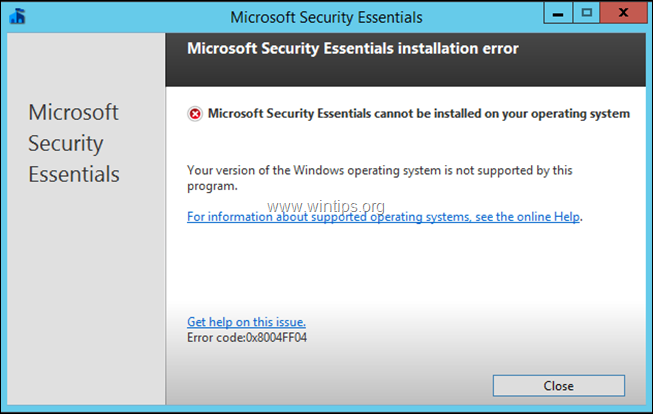
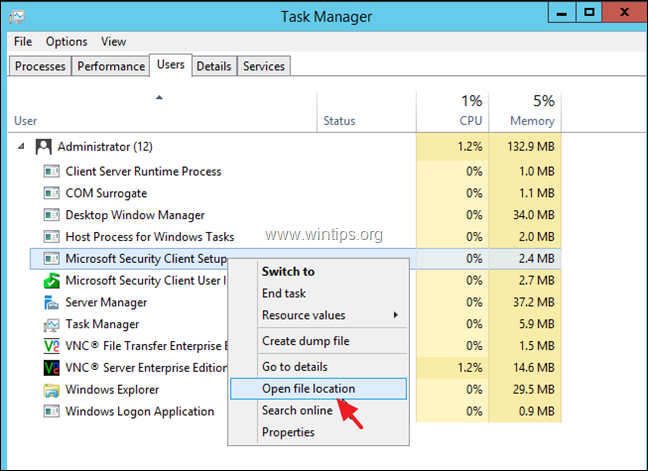
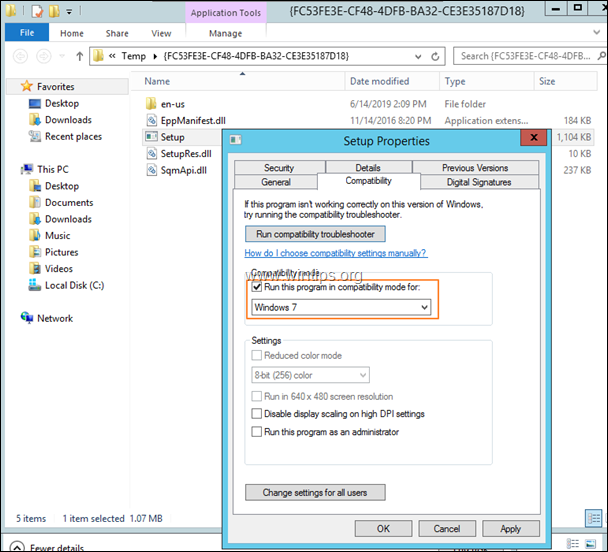
![image_thumb [24] image_thumb [24]](https://reviensmedia.com/f/d56b3419b2e9e4ff4fbe07c155f6d455.png)
![image_thumb [28] image_thumb [28]](https://reviensmedia.com/f/e6b585318cc663d621b68c2c79ebb1b6.png)
![image_thumb [30] image_thumb [30]](https://reviensmedia.com/f/125db87166c7396f0a8ec368a67cbd85.png)
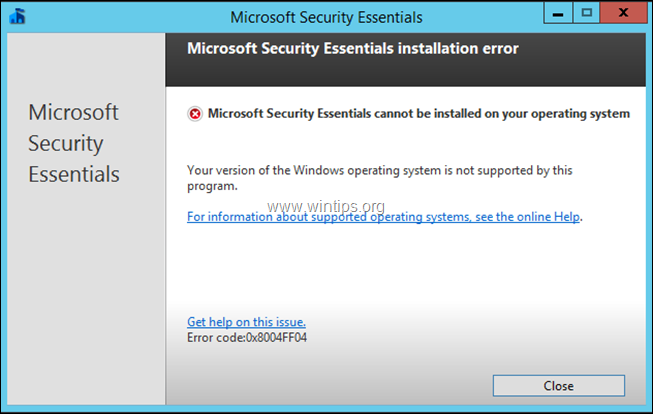
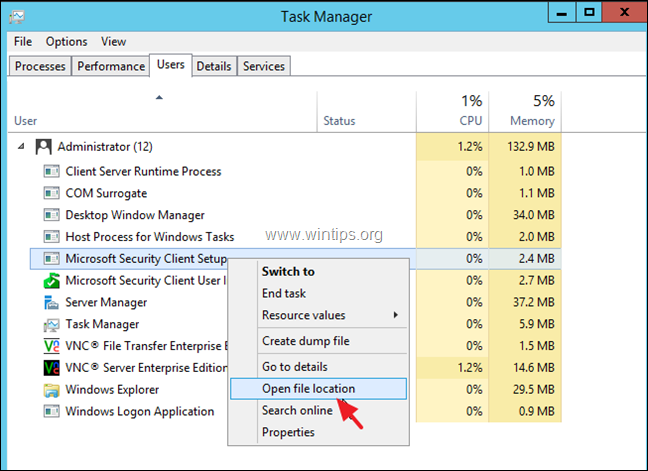

![image_thumb[24] image_thumb[24]](https://www.wintips.org/wp-content/uploads/2019/06/image_thumb24_thumb.png)
![image_thumb[28] image_thumb[28]](https://www.wintips.org/wp-content/uploads/2019/06/image_thumb28_thumb.png)
![image_thumb[30] image_thumb[30]](https://www.wintips.org/wp-content/uploads/2019/06/image_thumb30_thumb.png)





















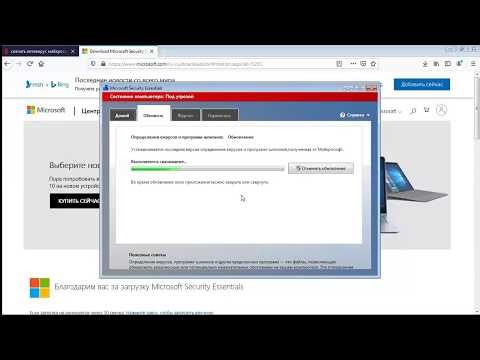


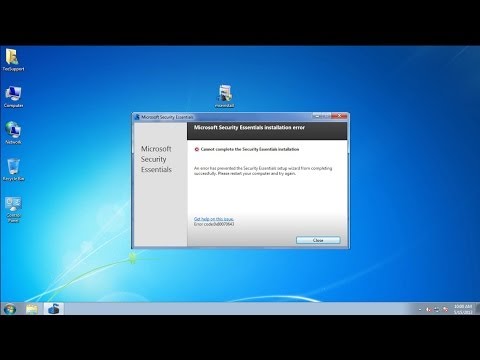





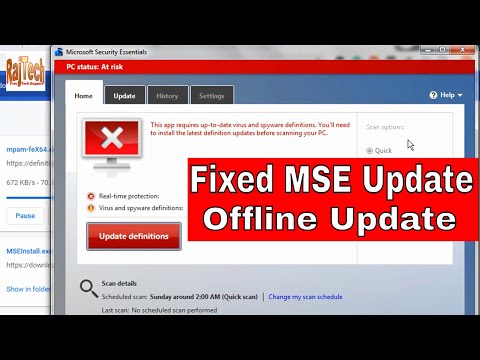

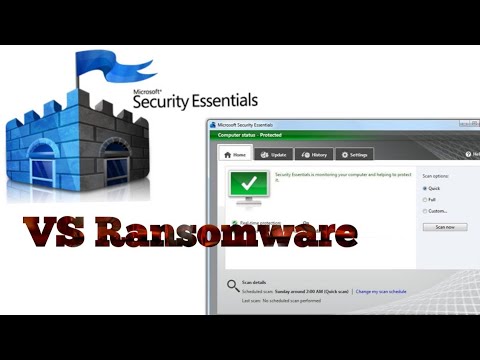
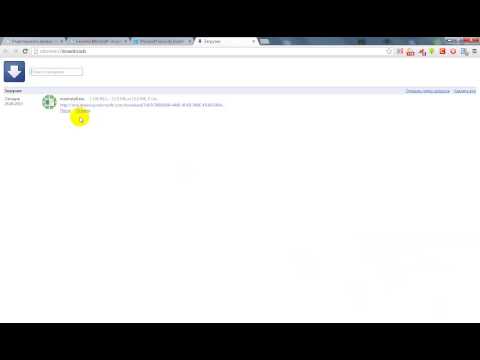
![[FIX] Windows 7 Microsoft Security Essentials OR Stuck Checking Update 0x80240022](https://i.ytimg.com/vi/_yXlaQ9Ptc4/0.jpg)